Как сделать импорт контактов на хоноре
Здравствуйте.
Мы начали жить в такое время, когда информация, хранимая на телефоне или ПК, стала стоить дороже, чем само железо. В общем-то, это можно отнести и к контактам в записной книжке. 👀
И при покупке нового телефона — одна из первых задач, с которой приходится сталкиваться — это как раз перенос контактов из старого аппарата. Если у вас достаточно много номеров (более 20-30) — то ручной вариант можно отмести сразу же, т.к. это займет много времени, да и легко можно допустить ошибку и перепутать номер.
В общем-то, гораздо удобнее для этой задачи использовать спец. функцию системы Андроид для импорта/экспорта записной книжки. О нескольких вариантов ее использования и будет эта заметка.
Перенос контактов со старого телефона
Примечание: скрины ниже сделаны с Андроид 8.1
С помощью SIM-карты
Этот способ удобен прежде всего своей универсальностью (работает даже если у вас нет интернета, нет слота под SD-карту и пр.). Но нужно отметить, что сохранить на SIM-карту можно не так уж и много — всего 50-150 номеров. Впрочем, если у вас их много, то можно же перенести список номеров частями?!
1) И так, для переноса сначала необходимо открыть свой список контактов, нажать по кнопке "Еще" и выбрать вариант "Импорт/Экспорт" (если у вас более старая версия Андроид — то этого варианта в меню не будет, поэтому можете сразу же из контактов открыть настройки) .

2) Далее выберите вариант "Экспорт на накопитель SIM" , затем укажите какие контакты использовать (которые сохранены в памяти телефона, приложения Viber, Telegram и др.) , и нажмите кнопочку "Экспорта" (со стрелочкой).

Экспорт контактов на SIM-карту
3) После того, как контакты будут сохранены на SIM карте — установите ее в новый телефон.

Вставка SIM карты в телефон
4) В новом аппарате откройте снова настройки экспорта/импорта контактов, выберите вариант "Импорт из накопителя SIM" , после укажите контакты, которые вам нужны и нажмите по "Импорт" . Скриншоты ниже в помощь.

Импорт с SIM-карты
В общем-то, перенос завершен! Как правило, на все-про-все уходит 2-3 мин. времени.
С помощью SD-карты памяти
Этот вариант удобен в том случае, когда у вас достаточно большая записная книжка, которая просто не "влезает" на SIM карту (либо из-за различных ошибок просто ничего не удается сохранить на SIM-ку). Кроме этого, для этого не нужно интернет-подключение (что тоже в некоторых случаях критично).
1) Сначала также необходимо открыть список контактов и перейти в меню "Импорта/экспорта" . См. пример ниже.

2) Далее выбрать вариант "Экспорт на накопитель (SD-карта)" , указать контакты (которые вам нужны) и согласиться на их сохранение.

Сохранение контактов на SD карту / Кликабельно
3) Если все прошло удачно — на SD карте должен появиться файл с именем "00001.vcf" (с текущей датой и временем).

Файл контактов сохранен
4) Далее необходимо подключить SD карту к новому аппарату.
Установка MicroSD карты на 128 GB в смартфон
5) На новом телефоне зайти в настройки импорта/экспорта контактов и выбрать в меню вариант "Импорт из накопителя" . После телефон автоматически найдет все файлы контактов на вашей SD карте и предложит вам добавить их в память. Пример см. на скриншоте ниже.

Импорт из накопителя — выбор vCard
С помощью аккаунта Google
Этот способ наиболее удобный. Позволяет переносить не только список контактов (которые могут быть любого размера) , но и многие другие файлы: документы, записи в календарях, мультимедиа и пр. К тому же, при его использовании — вам вообще ничего не нужно делать, кроме того, что завести аккаунт и войти в него.
Примечание : регистрацию аккаунта Google я опускаю, она стандартна (достаточно нажать на меню "Аккаунты/Добавить новый аккаунт Google" далее ввести свой e-mail адрес, телефон и пр. данные — и ву-а-ля, готово!
Так вот, имея Google аккаунт можно включить опцию синхронизации, которая будет ежедневно сохранять ваши контакты на свои сервера в "облако" (а значит, даже если вы потеряете свой старый телефон — вы сможете быстро восстановить все свои контакты!).
Включается синхронизация в разделе "Настройки/Аккаунты/Google" . Обратите внимание, что после того, как вы ее включите — нужно некоторое время, пока данные будут синхронизированы.

После синхронизации — можете просто включить новый телефон, настроить интернет-подключение, и войти в свой аккаунт — все ваши контакты будут автоматически загружены из сети. Удобно? Даже очень!
С помощью спец. приложений
Сейчас есть достаточно большое количество приложений для авто-создания бэкапов ( прим.: бэкап — спец. файл для восстановления контактов, файлов, документов и пр. данных пользователя) .


Если к устройству привязан другой аккаунт, в котором отсутствуют нужные вам данные, потребуется выполнить выход и повторную авторизацию. Для этого на страницах в указанном разделе присутствуют все необходимые инструменты.



Обратите внимание, что во втором случае синхронизация может занять больше времени, нежели при включении в настройках одних лишь контактов. Поэтому в качестве оптимальной альтернативы можете попросту отключить и снова включить синхронизацию для рассматриваемого ПО, тем самым обновив информацию, но оставив нетронутыми другие данные.
Вариант 2: Экспорт файла контактов
Если перед вами стоит цель выполнить загрузку контактов из Google в виде отдельного файла, содержащего нужную информацию и предназначенного для импорта в будущем, можно воспользоваться соответствующими инструментами рассматриваемого сервиса. Для этого в равной степени подойдет веб-версия и официальный клиент.
Приложение


Онлайн-сервис



Вариант 3: Импорт файла контактов
Сохраненные ранее или полученные, к примеру, с другого устройства файлы контактов Google вполне можно интегрировать в соответствующее приложение. Мы рассмотрим только один вариант ПО, в то время как другие похожие программы требуют почти аналогичных действий.
Примечание: Онлайн-сервис Google Contacts будет пропущен, потому как не предоставляет инструментов для загрузки данных на Андроид, кроме скачивания файлов.




Данный метод вполне можно использовать вместе с первым способом нашей инструкции, чтобы не только добавить контакты из файла в приложение Google Contacts, но и сохранить данные в учетной записи.

Мы рады, что смогли помочь Вам в решении проблемы.
Отблагодарите автора, поделитесь статьей в социальных сетях.

Опишите, что у вас не получилось. Наши специалисты постараются ответить максимально быстро.
Как работает программа Phone Clone? Что она может и что не может?
Смартфоны HUAWEI при первом включении предлагают восстановить данные с вашего прошлого устройства. Для этого предустановлена программа Phone Clone, помогающая импортировать важную информацию со старого телефона на новый.
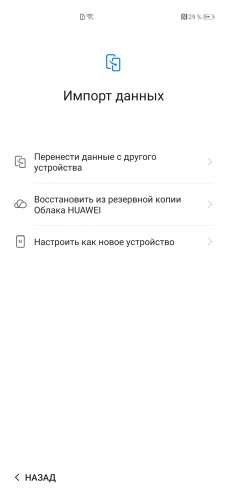

Чтобы перенести данные, нужно запустить эту утилиту на обоих смартфонах. На старый, скорее всего, её придётся сперва скачать из AppGallery или Google Play. После запуска программа предложит выбрать, какой телефон будет считаться старым (с него копируем данные), а какой — новым (загружаем данные). Не ошибитесь, это важно. ;)
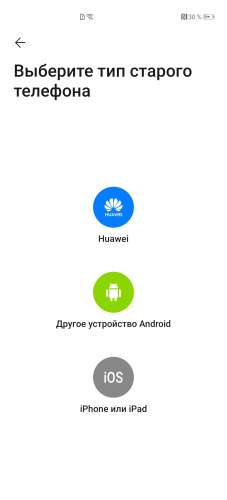
Затем придётся уточнить тип вашего прошлого устройства: другой телефон марки HUAWEI, смартфон на Android или iOS.
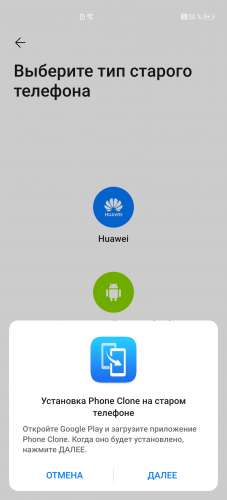
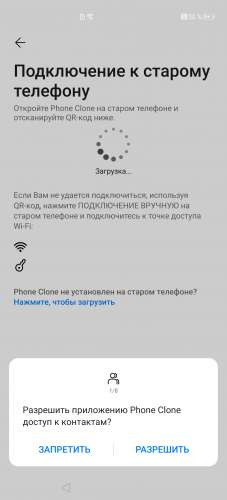
В итоге на экране нового девайса появится QR-код, который надо будет считать в программе на старом смартфоне.

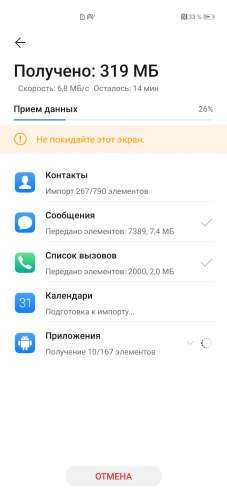
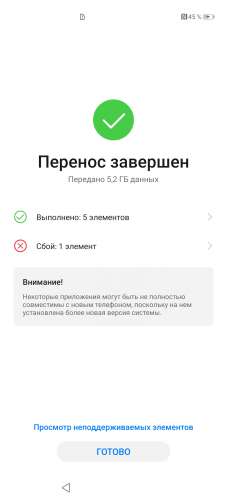
Что заработало корректно:
Календари, список вызовов, СМС, контакты. Всё скопировалось в полном объёме, включая дополнительные заметки по контактам типа дней рождения, картинок, должностей и прочего.
Что заработало но, не так как хотелось бы:
Все скопированные программы были перенесены как исходники. То есть настраивать каждое приложение, вводить логины, пароли, проходить верификации придётся заново.

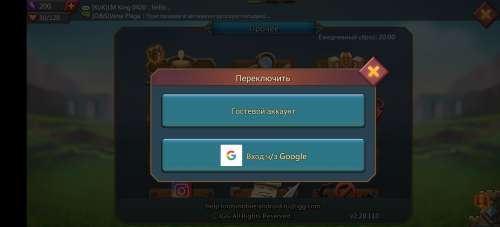
Скопировав данные со старого девайса на новый, получаешь полностью готовый для работы телефон. Конечно, настраивать все ранее установленные программы придется заново и это займёт некоторое время, поэтому не забывайте бэкапить часто используемые программы, чтобы легче восстанавливаться после подобных переходов с одного гаджета на другой.
Как восстановить работоспособность Сервисов Google - Установка сервисов Google на HUAWEI
Поздравляю, с покупкой. Удачи.
Как наиболее просто перенести контакты, которые были привязаны к гугл аккаунту?
В момент выбора что переносить контактов отображается 0.
В Google Контактах можно хранить имена, адреса электронной почты, номера телефонов и другие данные.
Контакты, сохраненные в аккаунте Google, синхронизируются с Google Контактами и всеми устройствами Android.
Добавить контакт
- Откройте Google Контакты на компьютере.
- В левом верхнем углу экрана нажмите Новый контакт.
- Выберите Создать контакт или Создать несколько контактов.
- Введите данные.
- Нажмите Сохранить.
Импорт контактов
Шаг 1. Экспортируйте контакты Gmail
- Откройте Google Контакты на компьютере.
- В левой части экрана нажмите Экспортировать.
- Выберите контакты для экспорта.
- Нажмите Google CSV.
- Нажмите Экспортировать.
- В правом верхнем углу экрана нажмите на фото профиля Выйти.
Шаг 2. Импортируйте файл
- Вы импортируете более 3000 контактов за раз. Если это так, разделите список контактов на несколько файлов CSV.
- У вас уже сохранено максимально возможное число контактов – 25 000. Подробнее об ограничениях по количеству контактов…
- Формат контактов несовместим с Google Контактами. Убедитесь, что ваши контакты сохранены в формате vCard или CSV.
Как сохранять контакты автоматически
- Откройте Gmail на компьютере.
- В правом верхнем углу нажмите на значок Настройки.
- В разделе "Автозаполнение контактов" выберите вариант Не добавлять контакты автоматически.
- Нажмите Сохранить изменения внизу страницы.
- Откройте Google Контакты на компьютере.
- В левой части экрана выберите Другие контакты.
Примечание. На устройствах Android, iPhone и iPad раздел "Другие контакты" недоступен.
Рассмотрим пример импорта контактов с SIM-карты. Точно также импортируются контакты и с карты памяти.
Копирование контактов
Контакты December 8, 2013 | Комментарии (0)
Далее нажимаете на три точки в верхней части экрана.
Выбираете импорт или экспорт контактов в зависимости от необходимости.
А вот есть ли в этом необходимость, вопрос спорный.
На SIM-карту
Экспорт — это их извлечение контактов из памяти смартфона, а импортирование — перенос на телефон.
Самый простой способ передавать телефонные номера — воспользоваться сим-картой. Несмотря на лёгкость использования, он имеет множество недостатков. Среди них:
- запись в память SIM не более 250 номеров;
- потеря дополнительной информации, например, E-Mail или даты рождения, т.к. на симке записывается только номер и имя человека длиною не более 6 символов.
Импортирование и экспортирование через симку используется, когда другие способы недоступны, например, при переносе данных со старого телефона без возможности выхода в Интернет и без слота для внешнего накопителя.
Последующее импортирование выполняется похоже, только мобильное устройство и симка меняются местами.
Более подробно процесс описан в соответствующей статье.
Перенос контактов в целях последующего восстановления.
В современном мире мобильный телефон сильно ускорил и упростил жизнь не только деловых людей, но и простых жителей земли. В телефоне, в справочнике контактов хранятся номера наших любимых, близких, друзей и деловых партнеров. Иногда, потеря самого мобильника не стоит так дорого, как безвозвратная утеря списка контактов с телефонными номерами в его справочнике.Контакты могут быть утеряны например при сбросе настроек телефона до заводских, при перепрошивке телефона, при утере самого телефона, при сбое, дети могут случайно удалить и т.д. Поэтому, рано или поздно все начинают задумываться над тем, как обезопасить контакты в телефоне от этих напастей.
Существует несколько способов переноса телефонных контактов для их сохранения и последующего восстановления в нужный момент. Но, нам ведь нужно после сохранения контактов еще и восстановить их в нужный момент. А это из-за того, что существует несколько разных операционных систем (Android, WindowsPhone, IOS) представляет собой некую проблему. Проблема решается просто. Будем сохранять контакты в формате, который поддерживается всеми перечисленными мобильными ОС, а именно в формате .vcf — vCard.
Перенос контактов (экспорт) из телефона в формате vCard
vCard — это специальный формат для обмена визитками. Имеет расширение .vcf. Данный формат поддерживается основными мобильными ОС. Это Android, IOS, WindowsPhone, а также другими современными мобильниками на других платформах. Данный формат позволяет переносить контакты без потери информации. Если мы экспортируем контакты на sim-карту, а потом в новом телефоне сделаем их импорт на мобильник, то часто полное имя контакта сокращается до определенного количества символов. Кроме этого теряется информация об e-mail, теряются адреса и т.д.
Экспорт (перенос) контактов из android.
Для экспорта контактов в формате .vcf с платформы андроид переходим в приложение «Контакты«. Далее переходим в контекстное меню. В разных устройствах это делается по разному. Но как правило переход в контекстное меню осуществляется нажатием на кнопку в виде трех точек либо трех полосок. В контекстном меню (опять же для разных устройств по разному — опции, дополнительно) переходим по ссылке «Экспортировать контакты«. Откроется следующее окно, где выбираем место куда нужно перенести контакты, а также в некоторых устройствах вам предложат на выбор форматы, в которых будут экспортироваться контакты. После экспорта вы получите файл с расширением .vcf
Экспорт (перенос) контактов из Google.
Экспорт (перенос) контактов из WindowsPhone.
Что касается формата выгрузки — экспортированные таким образом контакты можно импортировать в Google контакты и уже оттуда выгрузить в формате vCard, чтобы не было проблем с их дальнейшим восстановлением уже непосредственно на телефоне.
Экспорт (перенос) контактов из IOS.
Восстановление (импорт) контактов на телефоне [vCard]
Выше в статье, мы с вами узнали как перенести контакты из телефона на другой носитель для их сохранения. Теперь надо узнать как их восстановить в случае необходимости. Восстановление контактов я покажу также на примере выше перечисленных ОС и сервисов. В принципе более или менее подготовленный пользователь сможет сделать это и без подсказок, но у нас на сайте могут присутствовать и совсем не подготовленные люди, поэтому начнем.
Импорт (восстановление) контактов в android из vCard.
Чтобы восстановить контакты в андроид нам нужно импортировать их из vcard файла с расширением .vcf Для этого заходим в «Контакты«, жмем кнопку контекстного меню и из выпадающего списка выбираем пункт «Импорт контактов«. Далее выбираем место где у вас хранится бекап контактов. В моем случае это SD-карта. Система сама найдет файл, если таковой есть (как правило он хранится по пути SD-картаSystemPIM). Выбираем его и жмем ок. (в примере адроид версии 5.1.1 на телефоне Sony).
Импорт (восстановление) контактов в android из Google.
Импорт (восстановление) контактов в IOS.
На IOS устройства контакты можно импортировать несколькими способами. Перечислим их, а об одном самом легком остановимся подробнее:
- Импорт через iTunes
- Импорт через iCloud
- Импорт через CopyTrans Contacts (служба для экспорта-импорта контактов на iOS-устройство)
- Импорт с помощью приложений из AppStore (ExcelКонтакты, Contacts Backup — IS Contacts Kit и т.п.)
- Импорт из файла vcard — .vcf
If your SIM card supports it, you can import SIM contacts to your iPhone. Learn how.
iPhone doesn’t store contacts on the SIM card. If you want to transfer contacts between iPhones, you can use iCloud to backup or transfer content between devices.
Через Bluetooth
При импортировании данных таким способом записи из телефонной книги передаются между техникой в виде файла с расширением .vcf, сохраняемого на MicroSD или во внутренней памяти. Далее его открывают и сохраняют информацию в телефон.


- В списке доступной для соединения техники найти гаджет, на который будут перенесены номера и нажать на него.


Рекомендуем: Как раздать вай фай с телефона на ноутбук

- Указать аккаунт, в котором будут созданы записи. Это может быть Google аккаунт или внутренняя память гаджета.


Быстрый вариант, не имеющий ограничений по количеству номеров и позволяющий передать всю принадлежащую им информацию, включая дополнительную.
Import contacts stored on a SIM card
- If your iPhone isn’t using the SIM from your old phone:
-
Make sure that the SIM card from your previous phone can fit into your iPhone.
- Remove your iPhone SIM card and replace it with the SIM card from your previous phone.
- Tap Settings > Contacts > Import SIM Contacts.
- Wait for the import to complete.
- If you swapped SIM cards in step 1, remove the SIM card and replace it with your iPhone SIM card.
- Open Contacts and make sure that the contacts imported.
The contact information imported from a SIM card depends on how your previous phone stored information on the SIM card. For more help with importing contacts from a non-Apple phone, check the manufacturer’s website, app store, or contact your carrier.
iPhone doesn’t store contacts on the SIM card. If you want to transfer contacts between iPhones, you can use iCloud to backup or transfer content between devices.
Как скопировать контакты с Android-смартфона на другой Android-смартфон или компьютер
Благодаря специальному приложению от Google вы сможете копировать выбранные контакты на другие устройства по электронной почте. Этот способ больше всего подходит для передачи контактов между аппаратами, которые вы не хотите связывать общим аккаунтом.
Контакты Разработчик: Google LLC Цена: Бесплатно
Перенос контактной книги при помощи ПК
Если вышеперечисленными способами скопировать контакты с Андроида на Андроид не удается, то можно попробовать задействовать компьютер. Специально для Windows создана удобная программа MOBILedit!

Для того, чтобы переместить контакты с Android на Android при помощи ПК, совершите следующие действия:
Установите и запустите MOBILedit!
Подсоедините старый смартфон к компьютеру посредством USB-кабеля.
Дождитесь того, как в программе отобразится список информации, содержащейся на подключенном аппарате.
Выберите
Phonebook
.
Нажмите на кнопку
Export
.
Сохраните список контактов в нужном вам формате.
Отключите старый телефон.
Подключите при помощи кабеля новый смартфон.
Нажмите находящуюся в верхней части окна кнопку
Import
.
Укажите папку, в которой ранее был сохранён список контактов.
Теперь остается только перебросить телефонную книгу на новое устройство.
Как скопировать контакты с Android-смартфона на другой Android-смартфон или iPhone
Способ 1: с помощью компьютера

В результате на компьютер скачается документ с контактами в виде VCF-файла.
Если вы копируете контакты на Android:
Если вы копируете контакты на iPhone:
Способ 2: с помощью аккаунта Google
Подключив к аккаунту Google новый Android-смартфон или iPhone, вы сможете скопировать на гаджет сразу все контакты, привязанные к этому аккаунту на старом устройстве. В отличие от предыдущего способа, вам нельзя выбирать, какие именно контакты будут скопированы. Зато для этого не понадобится компьютер.
Для начала откройте настройки на смартфоне-источнике, найдите подключённый аккаунт Google и убедитесь, что синхронизация контактов активирована.
Если вы копируете контакты на Android-смартфон:
- Зайдите в настройки целевого устройства и откройте раздел, посвящённый аккаунтам.
- Добавьте аккаунт Google, к которому привязаны нужные контакты.
- Вернитесь в раздел аккаунтов в настройках и выберите Google.
- Откройте добавленный аккаунт и синхронизируйте его контакты с устройством.
Если вы копируете контакты на iPhone:




Синхронизация при помощи Google аккаунта
Первый и самый простой способ переноса контактов на android – синхронизация Google аккаунта. Метод позволит без лишних усилий быстро перенести телефонную базу с одного устройства на другое. Так же актуально, если справочник содержит объемную базу данных. Не подходит, если требуется перенести только некоторые контакты.
Инструкция состоит из пары простых действий:
При выполнении операции доступ к мобильному или беспроводному интернету обязателен, иначе перенести контакты не получится. Так же на время синхронизации данных влияет скорость интернета, в среднем 5-15 секунд, а иногда и до одной минуты.
Основные преимущества:
- Метод отличается простотой, а так же требует минимум усилий и времени.
- Полный перенос телефонных номеров с одного Android устройства на другое.
- Позволяет обойтись без компьютера.
- Удобно, если в телефонной книге содержится много номеров.
Как скопировать контакты с iPhone на другой iPhone, Android-смартфон или компьютер

Выделенные контакты сохранятся на компьютере в виде VCF-файла.
Если вы копируете контакты на iPhone:
Если вы копируете контакты на Android:
На SD карту
Помимо переноса на симку, телефонную книгу, как и другие личные данные, перемещают на внешний накопитель, после чего извлекают его и устанавливают для импортирования на новое устройство.
Рекомендуем: Форматирование флешки под Android
Ограничений на количество записей такой способ не имеет.
Как скопировать контакты с iPhone на другой iPhone
Способ 2: с помощью общего аккаунта Apple ID
Подключив к Apple ID новый iPhone, вы сможете скопировать на гаджет все контакты, привязанные к этому Apple ID на старом iPhone. В отличие от предыдущего способа, вам нельзя выбирать, какие именно данные будут перенесены. Зато этот метод копирует всю телефонную книгу сразу.
Блютуз
Также можно выполнить перенос контактов с помощью bluetooth-протокола. Для этой процедуры понадобится перенос всех абонентов из телефонной книжки в память старого телефона, если ранее они располагались только на сим-карте.

Необходимо включить оба мобильных гаджета и установить между ними соединения по блютуз-протоколу
Перенос контактов через блютуз:
Процесс передачи данных по блютуз-протоколу довольно длительный, так что не стоит удивляться, если ваш телефон зависнет на некоторое время. В особенности если это касается переноса большого количества контактов.
Как скопировать контакты с Android-смартфона на сим-карту или наоборот
SIM-карты и контакты Передача Разработчик: Biometric Solution Цена: Бесплатно
Мобильные приложения для перенесения данных с телефона на карточку
Также вы можете воспользоваться рядом приложений, доступных на цифровых магазинах Плей Стор и Эп Стор. В частности:
| Приложения: | Описание: |
| Простое бесплатное приложение, предназначение для копирования контактов с гаджета в СИМ-карту. Девайсы с двумя-сим картами программой не поддерживаются. Умеет делать удобный бекап контактов. | |
| Позволяет стереть SIM и копировать недостающие номера. Позволяет индивидуально создавать, редактировать, удалять и копировать контакты. Имеет фильтр, который можно настроить на некоторые аккаунты. | |
| Профессиональный менеджер СИМ-карты, позволяющий просматривать информацию, импортировать и экспортировать номера, удалять и добавлять номера, и так далее. |

SIM Tool Manager — удобный инструмент для работы с картой
Функционал всех перечисленных инструментов позволяет легко копировать данные с гаджета на карточку мобильного оператора.
Читайте также:


